win11無聲的原因及解決方案
- 王林轉載
- 2024-01-05 18:58:232397瀏覽
最近有一些使用者回饋,表示使用win11系統時沒有聲音,這可能有很多種不同原因,當然不同原因也會有不一樣的解決方法,下面小編就給大家帶來win11沒有聲音原因及解決方法,一起來看一下吧。
win11沒有聲音怎麼回事
一、沒有裝置
1、如果我們使用的是桌上型電腦,很可能是因為沒有裝置。
2、因為一般的桌上型電腦不會自備音響,我們需要插入音響或耳機才能有聲音。

二、音效卡驅動遺失
1、我們在更新win11系統後,可能會導致原聲卡或音響設備驅動不匹配,需要重新下載安裝。
2、我們可以點開開始選單,在其中搜尋並開啟“windows update settings”
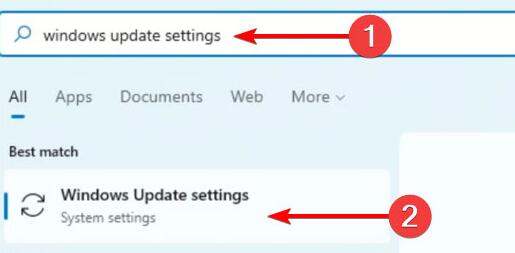
3、然後進入“more options”,選擇「advanced options」
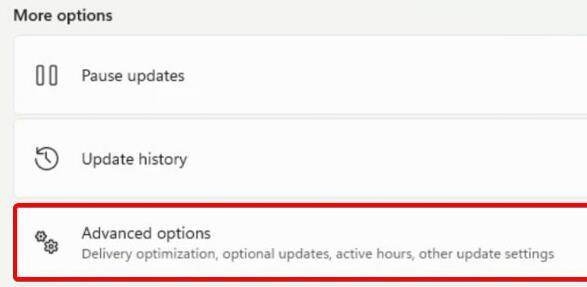
4、接著在其中進入「optional updates」
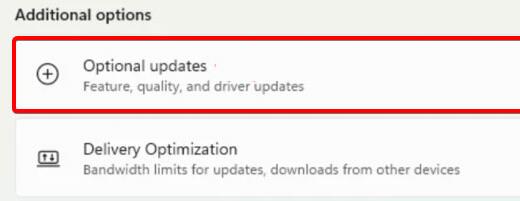
#5、找到我們需要使用的驅動程序,點擊“download&install”即可。
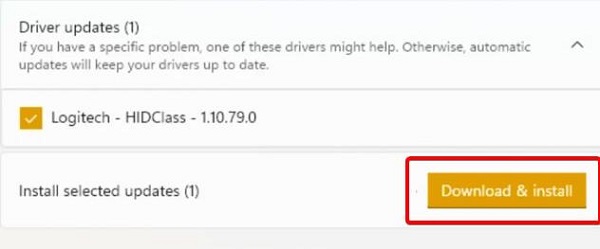
三、未知錯誤。
1、如果既不是裝置也不是驅動問題,我們也可以透過系統自我檢測的方式來找出問題。
2、先進入系統設定。
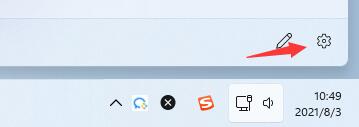
3、然後點選右邊的「聲音」
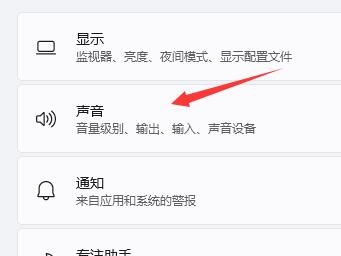
#4、接著在下方的進階中點選排查常見聲音問題的「輸出裝置」
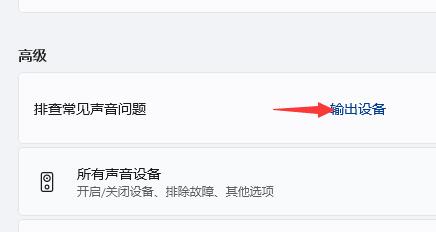
5、最後等待系統自動偵測完成並解決問題即可。
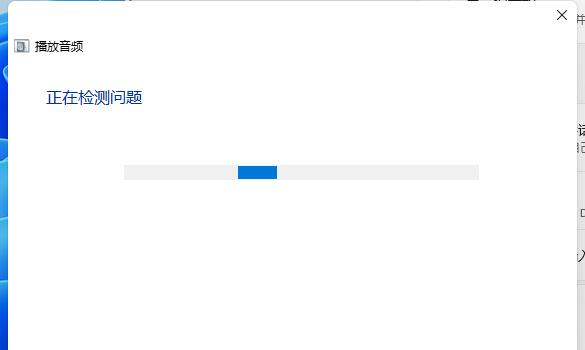
以上是win11無聲的原因及解決方案的詳細內容。更多資訊請關注PHP中文網其他相關文章!
陳述:
本文轉載於:somode.com。如有侵權,請聯絡admin@php.cn刪除
上一篇:win7如何進行螢幕截取下一篇:win7如何進行螢幕截取

